De huisstijl aanpassen
Voor jullie eigen Plek, wil je uiteraard dat deze in uiterlijk past bij de huisstijl en merkkleuren van jullie organisatie. Dat kan je zelf regelen! Via het admin panel kan je gemakkelijk de huisstijl van de Plek-omgeving van jouw organisatie aanpassen.
- Klik rechtsboven op jouw profielfoto om de instellingen te openen.
- Klik op admin panel. Je komt nu in het admin panel.
- Klik aan de linkerkant op Configuraties > Huisstijl.
Via deze pagina kan je de huisstijl van jouw Plek-omgeving aanpassen.
Steunkleur
De steunkleur zijn de kleuren die gebruikt worden voor verschillende elementen in jouw Plek omgeving. Gebruik hiervoor een hex-kleur of een RGB-kleur.

Steunkleur: Deze kleur wordt gebruikt op alle lichtgrijze vlakken, zoals de items aan de linkerkant in de groepsmodule, of voor de standaard iconen voor profielen en groepen.
Steunkleur voor donkere vlakken. Deze kleur wordt gebruikt in het notificatiecentrum aan de linkerkant. Dit zijn bijvoorbeeld de bolletjes voor de notificaties of de standaard icoontjes voor groepen en profielen in de zijbalk.
Achtergrond
Pas hier de achtergrond aan voor de Plek-omgeving van jouw organisatie. Hier kan je ook de achtergrond het inlogscherm aanpassen. Kies voor de desktop achtergrond een minimale resolutie van 1920 x 1080 px en een bestandsgrootte van maximaal 500kb. Houd er rekening mee dat aan de linkerkant van het inlogscherm een balk van 460px over de afbeelding wordt geplaatst.

Geen inspiratie voor een achtergrond? Plek heeft enkele achtergrond templates beschikbaar, die je vrij kunt gebruiken. Deze kunnen aangepast worden aan de huisstijlkleur van de organisatie.
- Klik op kies template
Wil je alleen een kleur toevoegen als achtergrond? Gebruik dan de juiste kleurcode en selecteer No illustration. - Klik op het invulveld om de kleur aan te passen.
- Selecteer de template naar keuze, klik op gebruiken
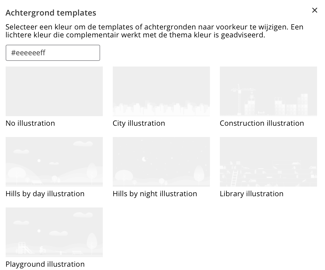
Logo
Pas hier het logo aan voor de Plek-omgeving van jouw organisatie. Hier kan je ook het logo in het inlogscherm aanpassen. Gebruik hiervoor een logo van minimaal 200 px bij 80 px.
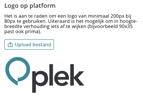
Het logo op platform wordt links bovenaan in het menubalk weergegeven.
![]()
Het logo in het inlogscherm wordt aan de linkerkant, boven de inlogknop weergegeven.
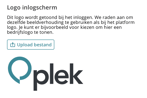
Mobiele app
Het is mogelijk om de huisstijl van de mobiele app aan te passen. Via het admin panel kan je een logo toevoegen en de steunkleur aanpassen.
- Upload een logo met een maximale afmeting van 30 pixels in de hoogte en 120 pixels in de breedte. Gebruik een wit logo voor het beste resultaat
- Geef de Hex-kleurcode op voor de steunkleur in de mobiele app en zorg ervoor dat je het "#"-symbool toevoegt.
Favicon
Een favicon is een klein logo dat onder andere in het tabblad van je browser verschijnt. Volg deze richtlijnen voor je favicon voor de beste resultaten:
- Gebruik een vierkante afbeelding in PNG-formaat.
- Zorg ervoor dat de achtergrond van de afbeelding transparant is.
